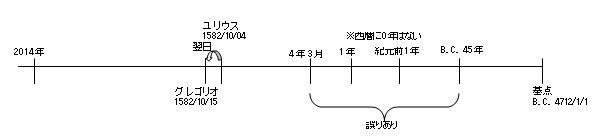�u���O�̓��[�h�Ō��e������Ă���B
�o���オ�������e�̓u���O�̕ҏW��ʂ�
�R�s�[�E�\��t��������B
���e�ł̓u���O�̑̍ق��m�F�������̂ŁA
�摜���}������B
���������e����u���O�ɓ\��t�����ꍇ�A
�������������\��t���Ȃ��B
�摜�͕ʃ��[�g�ŃA�b�v���[�h���Ă����K�v������B
�����ău���O�̕ҏW��ʂł��̉摜��I�����A
�}�����ꂽ�^�O���ė��p����B
�u���O�ҏW�v���O�����ɂ��쐬���ꂽ�^�O��
�R�s�[�E�\��t�����A�摜����肷��
�t�@�C���������𐳎����ɕύX����B
�����猴�e�ɉ摜�̃t�@�C�������K�v�ɂȂ�B
���܂ł̓t�@�C�����Ɖ摜�͕ʁX�ɓ\��t���Ă����B
�������摜��������Ƃ��̍�Ƃ��ʓ|�ɂȂ�B
�R�s�[�E�\��t���Ɏg�����Ԃ�
���e�̕��͂��l���鎞�ԂɊ��蓖�Ă����B
�������āA���[�h�}�N���̍쐬�Ɏ������̂ł���B
�G�N�Z���̃}�N���͎d���Ō��\����Ă͂������A
���[�h�̃}�N���͖ʓ|���ƌ�������ς������Ă����B
�����烏�[�h�̃}�N���͍�������Ƃ��Ȃ��B
�����摜���Q�O���ȏ㕶�͂ɑ}�����悤�Ƃ���ƁA
��������S�O����B
�����Ă���摜�̖��������Ă���悤�ɂȂ�B
����ł͂����Ȃ��A�ƌ������ƂŎ��������l���Ă݂��B
�Ȃ��ʓ|���Ǝv���Ă����̂��͎��ۍ���Ă݂�Ɖ���B
�����}�C�N���\�t�g��
�����Office�̃O���[�v�ł���Ȃ���A
�G�N�Z���Ƃ͎g�����������ɈႤ�B
���̘b�͂��̈ʂɂ��Ă������B
�����X�e�b�v�͂Q�ɕ������B
�P�ڂ́AVBS�ɂ��t�@�C�����̈ꗗ�\���쐬����B
�ȑO���e����VBS�������ύX�����B
�Q�ڂŃ��[�h�̃}�N�����N�����A
VBS�ō쐬�����t�@�C�����ꗗ�\��ǂݍ��݁A
���[�h�Ƀt�@�C�����Ɖ摜��}������B
�摜�̓t���T�C�Y�ł͕��͂������Ȃ��̂ŁA
�����k������B
�ȉ���VBS��VBA�ł���B
�P�DVBS�ɂ��t�@�C�����̈ꗗ�t�@�C���쐬
'==========================================================
'�t�H���_�����T�[�`���A���X�g�A�b�v
'�Ώۃt�H���_�ɂ��̃X�N���v�g��z�u���A�X�N���v�g�����s����
'
'==========================================================
'
'�t�H���_���ɃX�y�[�X�������Ă���ƃG���[�ɂȂ�
'
Const cOutFiNa = "FolderList2.txt" '�o�̓t�@�C����
dim FS
dim xMyPath
set FS=CreateObject("Scripting.FileSystemObject")
'�X�N���v�g�̓����Ă���t�H���_�����擾
xMyPath=Replace(WScript.ScriptFullName, WScript.ScriptName, vbNullString)
if right(xMyPath,1)="\" then '�E�[��"\"�̏ꍇ�A����"\"���폜
xLen=Len(xMyPath)
xMyPath=left(xMyPath,(xLen-1))
end if
Call FileListOutProc(xMyPath,cOutFiNa)
set FSN = Nothing
'--------------------------------------------------
'�@�t�@�C�����̃��X�g�A�b�v
'--------------------------------------------------
'�J���}���łP���R�[�h���o�͂���
Function FileListOutProc(pSourceFolder,pFileName)
dim objFolder,objFiles
dim objOutFile
dim arr
dim tmp
Set objFolder = FS.GetFolder(pSourceFolder)
Set objFiles = objFolder.Files
Set objOutFile = FS.OpenTextFile(pFileName,2,True)
tmp=""
For Each Fi in objFiles
arr=split(Fi.Name,".")
if ubound(arr)=>1 then
'JPG������ΏۂƂ���
if instr("JPGjpg",arr(1))>0 then
tmp=tmp & Fi.Name & ","
end if
end if
Next
objOutFile.WriteLine tmp
objOutFile.Close
set objOutFile = Nothing
Set objFiles = Nothing
Set objFolder = Nothing
End Function
�Q�C���[�hVBA�ɂ��t�@�C�����Ɖ摜�̑}��
Option Explicit
'�摜����
'=========
Sub PicPro()
Call PicInsert
Call PicResize
End Sub
'�摜�ƃt�@�C�����̑}��
'======================
Sub PicInsert()
Const infoFileNa = "FolderList2.txt" '�t�@�C�����ꗗ�t�@�C��
Dim arr() As String
Dim myPath As String
Dim infoPath As String
Dim x As Integer
Dim tmp As String
Dim xShape As Shape
myPath = ActiveDocument.Path & "\"
infoPath = myPath & "\" & infoFileNa
Open infoPath For Input As #1
Do Until EOF(1)
Line Input #1, tmp
Loop
Close #1
arr = Split(tmp, ",")
For x = 0 To (UBound(arr) - 1)
'�t�@�C�����̑}��
Selection.TypeText Text:=arr(x) & vbCrLf
'�摜�̑}��
Selection.InlineShapes.AddPicture FileName:= _
myPath & arr(x), LinkToFile:=False, _
SaveWithDocument:=True
'���s
Selection.TypeText vbCrLf & vbCrLf & vbCrLf
Next
Set xShape = Nothing
End Sub
'�\���摜�̏k��
'===============
Sub PicResize()
Const one_mm = 0.35 '1�|�C���g�̃T�C�Y mm
Dim xIS As InlineShape
'�S�Ẳ摜��o��
For Each xIS In ActiveDocument.InlineShapes
xIS.LockAspectRatio = msoTrue
xIS.Height = 50 / one_mm '�摜�̍����� 50mm�Ƃ���
Next
End Sub
�^�O�F���[�h,�}�N��,VBS,VBA